

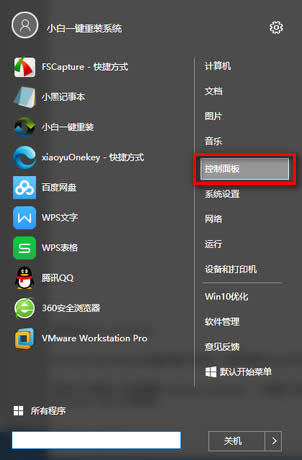
|
Windows 10是美国微软公司研发的跨平台及设备应用的操作系统。是微软发布的最后一个独立Windows版本。Windows 10共有7个发行版本,分别面向不同用户和设备。截止至2018年3月7日,Windows 10正式版已更新至秋季创意者10.0.16299.309版本,预览版已更新至春季创意者10.0.17120版本 很多朋友都想要知道win10优化系统的方法,毕竟win10的使用已经越来越普遍了,知道一些关于win10使用的小技巧还是很有必要的,那么到底win10优化的小技巧有哪些呢?下面小编就给大家带来8个win10优化图文教程吧,希望大家看完之后都能够喜欢这个方法哦! win10优化该怎么做,身为电脑小白,一点专业知识都没有,那该怎么办?接下来将由小编给大家带来几个简单的win10优化技巧。一秒让你的电脑得到极大提升,希望可以帮助到大家。 8个win10优化技巧助你更流畅的使用windows10 1、win10加速开机速度 Win+ R – 输入msconfig
win10优化截图(1) 引导 – 勾上无GUI引导,确定。
win10优化截图(2) 2、Win10加速关机速度 Win+R键,输入 gpedit.msc
win10优化截图(3) 计算机管理中选择,模块管理 – 系统
win10优化截图(4) 找到并左键双击【关机选项】,
win10优化截图(5) 点击【策略设置】
win10优化截图(6) 勾选【已启用】点击确定
win10优化截图(7) 3.关闭Windows Search 它后台偷偷查户口,只需要服务WindowsSearch禁用。 控制面板–管理工具
win10优化截图(8)
win10优化截图(9)
win10优化截图(10) –服务- Windows Search禁用,但windows firewall (windows防火墙服务)千万不能停用。
win10优化截图(11) 可在控制面板里面的防火墙的“高级设置”
win10优化截图(12) 点击“属性”
win10优化截图(13) 把“域配置文件”、“专用配置文件”、“公用配置文件”的状态改成关闭,这样就在不禁用防火墙服务的情况下关闭防火墙了
win10优化截图(14) 4.关闭家庭组, 因为这功能会导致硬盘和CPU处于高负荷状态 关闭方案:控制面板
win10优化截图(15) 找到并打开管理工具
win10优化截图(16) 选择【服务】
win10优化截图(17) 找到并将【HomeGroup Listener和HomeGroup Provider】禁用。
win10优化截图(18) 5.清理产生的Windows.old文件夹(针对直接升级的系统) 方案1:快捷键Win+X命令提示符,输入rd X:windows.old /s(X代表盘符)
win10优化截图(19) 6.设置好Superfetch服务 服务Superfetch启动类型改成延迟启动或禁用,可避免Win10对硬盘的频繁访问,提高运行流畅。 Win+R键 输入services.msc回车,找到并双击 Superfetch 。
win10优化截图(20) 找到启动类型,选择为【自动(延迟启动)】
win10优化截图(21) 7.关闭windows安全中心服务 Win+R键 输入services.msc回车,找到并双击SecurityCenter ,
win10优化截图(22) 选择启动类型,选择设置【禁用】。
win10优化截图(23) 8.关闭磁盘碎片整理计划 磁盘碎片整理可以提高磁盘性能,但不需要整理计划,可以关闭整理计划。 选中磁盘C-属性
win10优化截图(24) 工点击具,=选择(驱动器进行优化和碎片整理)点击【优化】
win10优化截图(25) 更改设置–取消勾选,【计划执行】点击确定。
win10优化截图(26) 以上就是win10优化技巧,感兴趣的朋友可以试一下,看看你的win10的运行是否有改变呢? 新技术融合:在易用性、安全性等方面进行了深入的改进与优化。针对云服务、智能移动设备、自然人机交互等新技术进行融合。Windows 10所新增的Windows Hello功能将带来一系列对于生物识别技术的支持。除了常见的指纹扫描之外,系统还能通过面部或虹膜扫描来让你进行登入。当然,你需要使用新的3D红外摄像头来获取到这些新功能。 |
温馨提示:喜欢本站的话,请收藏一下本站!